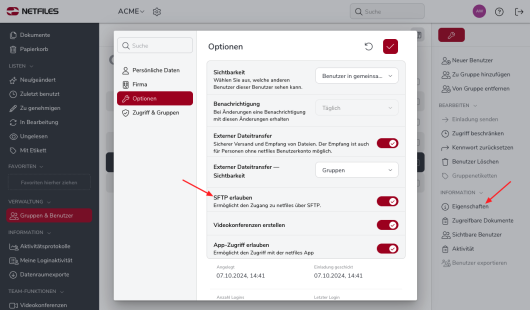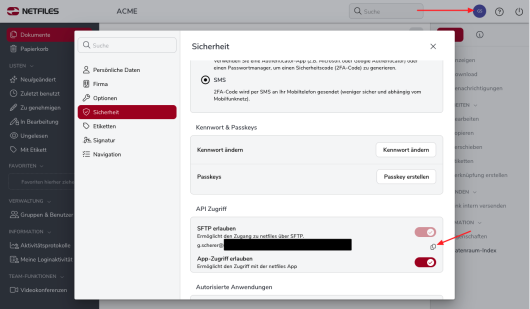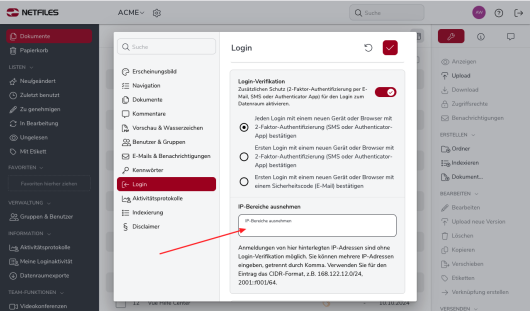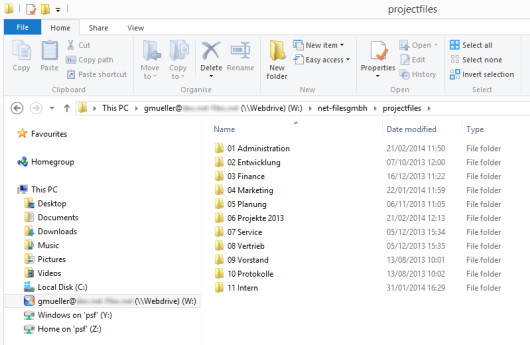SFTP – netfiles Integration in Windows (Admin)
Diese Funktion ist in netfiles Data Room Premium verfügbar.
Der Zugriff auf netfiles kann auch per SFTP Client erfolgen. Über einen Client wie WebDrive kann netfiles dann auch direkt in Windows eingebunden werden, so dass ein Upload und Download von Dateien direkt aus dem Windows Explorer bzw. Windows erfolgen kann.
Um die SFTP Schnittstelle des Datenraums nutzen zu können, muss der netfiles Support den Datenraum für SFTP aktivieren.
Danach muss ein Administrator SFTP bei jedem Benutzer einschalten, der SFTP nutzen möchte. Gehen Sie hierzu links in den Bereich „Gruppen & Benutzer“, suchen den entsprechenden Benutzer raus und haken ihn an. Im folgenden Dialog können Sie unter „Optionen“ SFTP aktivieren.
Der Benutzer selber kann dann rechts oben auf seinen Namen und dann auf „Sicherheit“ gehen und sieht unter „API Zugriff“ seine SFTP Login Adresse (mit Klick auf die zwei kleinen Kästchen, kann er die Adresse kopieren).
Verwenden Sie diese Adresse und Ihre Login Daten (Benutzernamen und Kennwort), um über Ihren SFTP Client auf netfiles zuzugreifen. Aus Sicherheitsgründen empfehlen wir Ihnen, Ihr Kennwort nicht im SFTP Client zu speichern.
Wenn die SFTP Schnittstelle in Datenraum aktiviert ist und Sie zusätzlich mit der 2-Faktor-Authentifizierung arbeiten möchten, dann tragen Sie bitte die IP Adresse in den Datenraum Einstellungen im Bereich „Login“ in das Feld “IP-Bereich ausnehmen” ein.
Einbindung per WebDrive
Bei Verwendung des WebDrive Clients steht Ihnen netfiles als zusätzliches Laufwerk auf Ihrem Computer zur Verfügung.
Sie können im Windows Explorer direkt in einzelne Ordner Ihres Datenraums navigieren, neue Ordner anlegen und Dateien hoch- oder herunterladen. Darüber hinaus haben Sie zum Beispiel aus MS Office Applikationen direkten Zugriff auf Ihre netfiles Ordner und Dateien und können Dateien aus Applikationen direkt in netfiles speichern.
Mit einem rechten Mausklick auf die Bezeichnung des netfiles Laufwerks im Windows Explorer können Sie mit dem Befehl „Trennen“ Ihre netfiles Verbindung beenden. Aus Sicherheitsgründen empfehlen wir Ihnen nach der Arbeit mit netfiles diese Trennung.